Koplietojiet un sadarbojieties, izmantojot Word darbam tīmeklī
Dokumenta koplietošana
-
Atlasiet Kopīgot.
-
Iestatiet nepieciešamās atļaujas.
-
Ievadiet to personu vārdus vai e-pasta adreses, ar kurām kopīgot.
-
Pievienojiet ziņu (nav obligāti).
-
Atlasiet Nosūtīt.
Jums ir papildu opcijas.
-
Atlasiet Kopēt saiti, lai izveidotu saiti kopīgošanai e-pasta ziņojumā.
-
Atlasiet Outlook izveidot jaunu e-pasta ziņojumu ar kopīgojamu saiti Outlook tīmeklim.
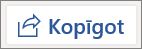
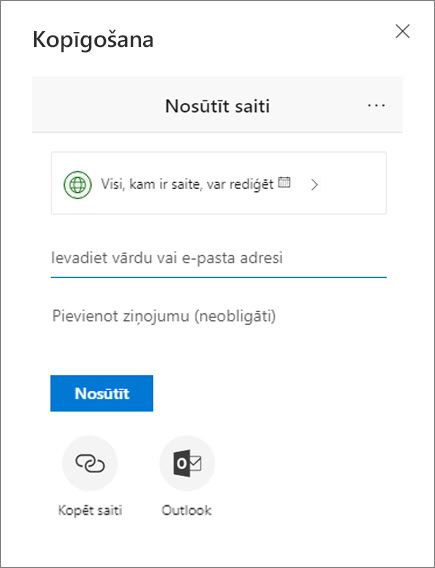
Dokumenta koprediģēšana
Pēc dokumenta kopīgošanas varat ar to strādāt vienlaikus ar citiem lietotājiem.
-
Lai veiktās izmaiņas skatītu reāllaikā, strādājiet kopā programmā Word darbam tīmeklī.
-
Blakus Koplietošana var skatīt, kuri lietotāji rediģē failu.
-
Krāsaini karodziņi norāda, kurā dokumenta vietā strādā katra persona.
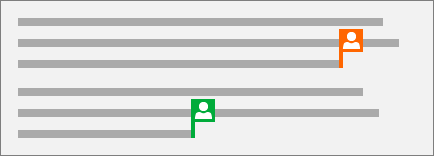
Komentāra pievienošana
-
Noklikšķiniet uz Pārskatīšana > Jauns komentārs.
Vai arī peles labo pogu noklikšķiniet dokumentā un atlasiet Jauns komentārs.
Dokumentā, kur ir piezīme, parādās komentāra burbulis

-
Ierakstiet komentāru un atlasiet Izlikt.

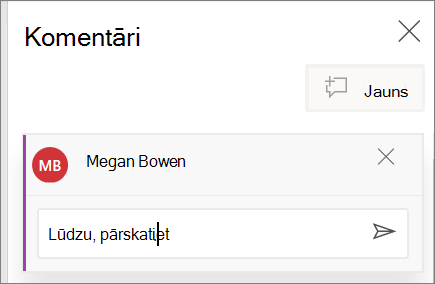
Komentāra atbildēšana @mention pievienošana vai dzēšana
-
Lai atbildētu uz komentāru, atlasiet Atbildēt.
-
Lai @mention kādu personu komentārā, ierakstiet @ un kāda lietotāja vārdu un izvēlieties vārdu.
-
Lai izdzēstu komentāru, atlasiet Pārskatīšana > Dzēst.
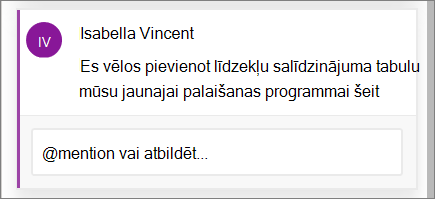
Komentāru pārskatīšana
-
Atlasiet Rādīt komentārus, lai tiktu parādīti visi dokumentā esošie komentāri.
-
Atlasiet Iepriekšējais vai Nākamais, lai pārvietotos no viena komentāra uz citu.











